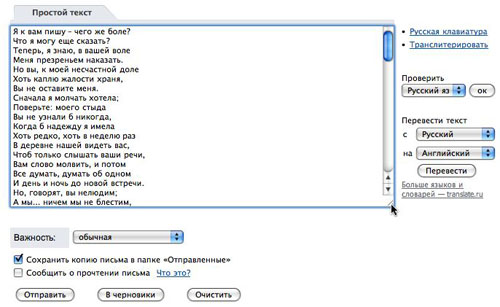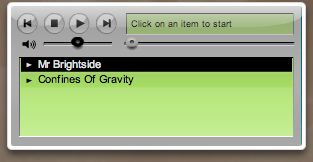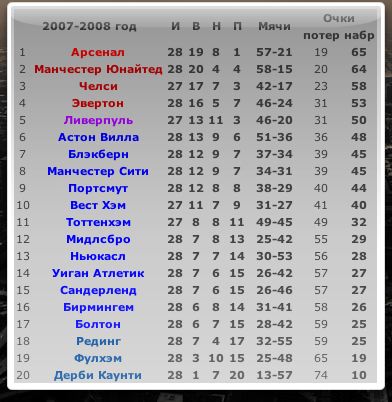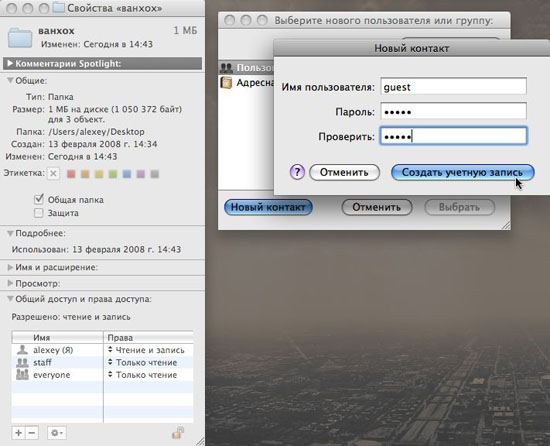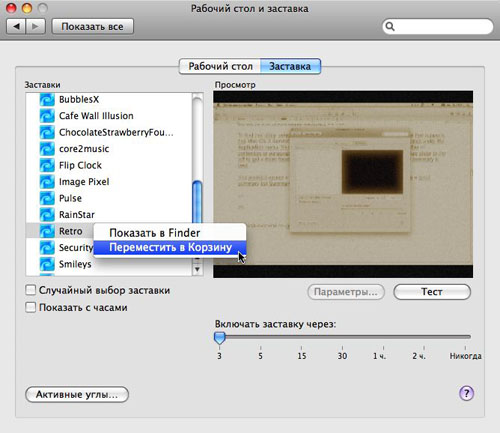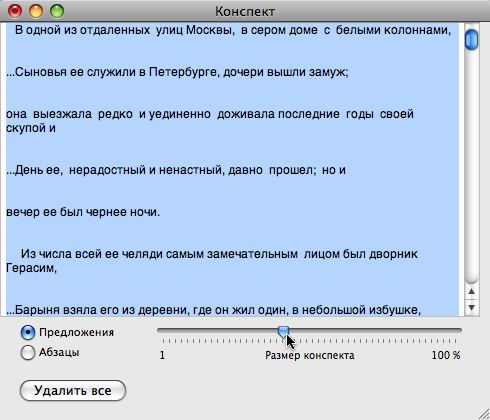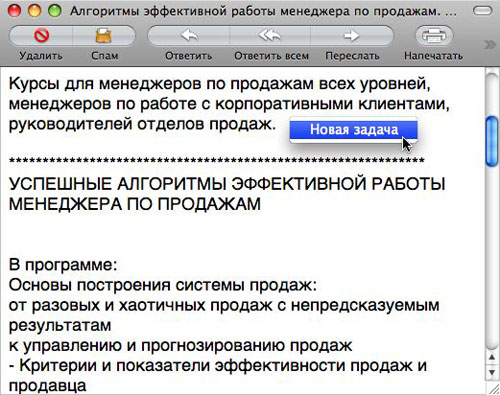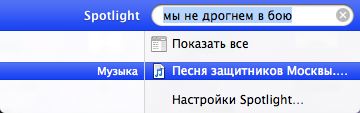|
Полезные советы
Новые советы
|
MAC OS: ПОЛЕЗНЫЕ СОВЕТЫ:
Страницы: 1 2 3 4 5 6 7 8 9 10 11 12 13 14 15 16 17 18 19 20 21 22 23 24 25 26 27 28 29 30 31 32 33 34 35 36 37 38 39 40 41 42 43 44 45 46 47 48 49 50 51 52 53 54 55 56 57 58 59 60 61 62 63 64 65 66 67 68 69 70 71 72 73 74 75 76 77 78 79 80 81 82 83 84 85 86 87 88 89 90 91 92 93 94 95
Safari: Безразмерное текстовое поле[вторник, 4 марта 2008 г, 00:21]В отличие от других браузеров, в Safari размер многострочного текстового поля "textarea" не фиксированный. Пользователь может увеличивать его, потянув за правый нихний угол рамки. В большинстве случаев эта возможность не так уж сильно востребована, однако она очень поможет при распечатке, когда все содержимое страницы должно быть отображено. Актуально и для распечатки в PDF.
Источник: Macosxhints
Виджет своими руками: Радио[вторник, 4 марта 2008 г, 00:19]В интернете существует огромное количество онлайн-радиостанций на любой вкус. Как правило, для прослушивания радио пользователю предлагается загрузить файл-плейлист, который открывается в привычном музыкальном плеере, например iTunes. Это очень простой и удобный способ, не вызывающий особых нареканий у слушателей. Однако некоторые серверы предоставляют доступ к своему вещанию только через веб-итерфейс. В этом случае для прослушивания радио нужно нажать кнопку воспроизведения на странице и постоянно держать браузер открытым.
Можно создать иллюзию "программы-клиента", вырезав виртуальный плеер с веб-страницы с помощью Safari и поместив его в Dashboard. Полученный веб-клип не только отображает изображение, но и проигрывает музыку.
Источник: МакЦентр
Виджет своими руками: Спортивные результаты[вторник, 4 марта 2008 г, 00:16]Любители спорта наверняка оценят возможность создания веб-клипов в Safari. C помощью этой функции можно превратить таблицу любых соревнований в симпатичный виджет, который будет обновляться по мере появления новых данных. Также на многих спортивных сайтах публикуются комментарии и результаты уже в процессе самой игры. Если создать виджет с фрагментом такой страницы, то можно получать самую акутальную информацию по текущему матчу, просто открыв Dashboard.
Источник: МакЦентр
Создание аккаунтов общего доступа[понедельник, 3 марта 2008 г, 23:51]Как известно, для создания общего доступа к файлам, нужно зайти в одноименный раздел системных настроек и дать пользователям права. Однако все эти операции можно выполнять и не открывая панели настроек. В системе Leopard папки общего доступа создаются из диалогового окна Get Info с помощью галочки "Общая папка". В нижней секции окна можно установить права пользователей, которым эта папка будет доступна. Если потребуется создать на компьютере новую учетную запись, это делается тут же, нажатием кнопки "+". Новый аккаунт будет ограничен доступом только к общим ресурсам компьютера без права редактирования содержимого.
Источник: Macosxhints
Внеочередной бэкап в Time Machine[понедельник, 3 марта 2008 г, 14:09]Бэкап-утилита Time Machine производит резервное копирование диска только через определенные временные интервалы. Для того, чтобы выполнить принудительный бэкап в любое время, нужно запустить в окне Терминала команду: /System/Library/CoreServices/backupd.bundle/Contents/Resources/backupd-helper &
Источник: Mactipper
Простое удаление скринсейверов[понедельник, 3 марта 2008 г, 14:01]Деинсталлировать скринсейверы так же легко, как и устанавливать. Для удаления достаточно щелкнуть правой кнопкой на заставке и в появившемся меню выбрать пункт "Переместить в корзину". Другой пункт позволяет быстро найти файл скринсейвера в окне Finder, что очень удобно при копировании заставки.
Источник: МакЦентр
Мак пишет конспекты[понедельник, 3 марта 2008 г, 13:59]Если вам требуется сократить большой текст до самых важных цитат и предложений, можно поручить это дело компьютеру. Сервис "Конспект" позволяет выделить текст в окне программы, будь то текстовый редактор, браузер или даже InDesign, и выделить в нем ключевые фразы.
Эту службу можно найти в общем списке сервисов в меню активной программы. Здесь указывается степень сжатия текста, а также метод выборки по абзацам или предложениям. Разумеется, рассчитывать на серьезный анализ в данном случае не приходится, однако при оптимальном уровне компрессии текст остается вполне читабельным и осмысленным.
Источник: Apple
Планировщик событий в Mail[понедельник, 3 марта 2008 г, 13:55]В леопардовой версии почтового клиента Mail любое сообщение можно отметить как событие для планировщика. Для этого достаточно щелкнуть правой кнопкой в окне с письмом и выбрать единственный пункт меню "Новая задача". После добавления события нужно придумать ему заголовок, добавить дату окончания, назначить приоритет. Задача появится в новом разделе "Напоминания" на боковой панели клиента.
Источник: Apple
Дуэт QuickLook и Get Info[понедельник, 3 марта 2008 г, 13:51]Окно QuickLook позволяет быстро увидеть содержимое многих файлов, однако не содержит в себе никакой дополнительной информации, которая также могла бы понадобиться пользователю. К примеру, если требуется ознакомиться с изображениями вместе с данными по их размерам. К сожалению, для таких случаев пока не существует изящных решений, которые предлагала бы система. Впрочем, можно использовать старый проверенный способ - окно инспектора Finder (Command-Option-I). Открыв эту панель параллельно с окном QuickLook, можно перемещаться по файлам и просматривать их свойства вместе с содержимым.
Источник: Мacosxhints
iTunes: Поиск песен по тексту[понедельник, 3 марта 2008 г, 13:47]Не зря самые педантичные меломаны очень старательно заполняют теги в mp3-композициях. Ведь любая сопроводительная информация поможет быстрее находить нужный трек среди огромного количества других композиций. Вездесущий Spotligh индексирует даже эту информацию, включая песенные тексты. Достаточно ввести в его строку маленькую фразу из текста, и композиция будет найдена.
Источник: МакЦентр
|